Transferencia de imágenes a servidores FTP
- Configuración de los ajustes de conexión del servidor FTP
- Transferencia de imágenes individuales
- Transferencia de varias imágenes a la vez
- Adición de un título antes de la transferencia
- Reintento automático en caso de transferencia fallida
- Visualización de imágenes transferidas
Puede conectar con un servidor FTP para enviar imágenes de la cámara a un ordenador.
Con la transferencia FTP, puede transferir automáticamente cada imagen al servidor FTP mientras dispara o transferir un conjunto de imágenes a la vez.
Nota
- Las imágenes JPEG/HEIF pueden redimensionarse o recortarse durante el proceso de transferencia.
Configuración de los ajustes de conexión del servidor FTP
Estas instrucciones son continuación de Configuración de ajustes de funciones de comunicación.
-
Seleccione un modo FTP.
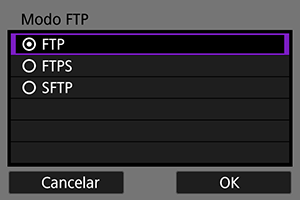
- [SFTP] no se muestra cuando la cámara se va a conectar mediante Wi-Fi.
- Para la transferencia FTP segura con un certificado raíz, seleccione [FTPS]. Para obtener información detallada sobre los ajustes de certificado raíz, consulte Importación de un certificado raíz para FTPS.
- Para la transferencia FTP segura a través de una conexión SSH, seleccione [SFTP]. Los ajustes de inicio de sesión se configuran en el paso 5.
- Seleccione [OK] para ir a la pantalla siguiente.
-
Seleccione [Ajuste de dirección].

- Seleccione [OK] para ir a la pantalla siguiente.
- Si se ha especificado [Ajuste automático] para la dirección IP o [Ajuste manual] para la dirección DNS, se muestra el teclado virtual.
- Si se ha especificado [Desac.] para la dirección DNS, se muestra una pantalla para la entrada numérica.
-
Introduzca la dirección IP del servidor FTP.
Teclado virtual
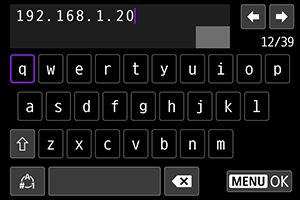
- Utilice el teclado virtual () para introducir la dirección IP. Si se utiliza DNS, introduzca el nombre de dominio.
- Para ajustar los valores introducidos y volver a la pantalla del paso 2, presione el botón
.
Pantalla de entrada numérica
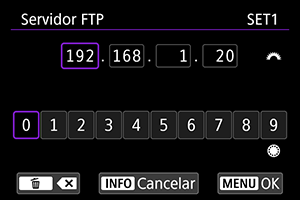
- Gire el dial
para cambiar a otros campos de entrada en la parte superior de la pantalla y el dial
para seleccionar los números que desee introducir. Presione
para introducir el número seleccionado.
- Para ajustar los valores introducidos y volver a la pantalla del paso 2, presione el botón
.
-
Configure el número de puerto.

- Normalmente, establezca [Ajuste número de puerto] en 00021 (para FTP/FTPS) o 00022 (para SFTP).
- Seleccione [OK] para ir a la pantalla siguiente.
- Vaya al paso 6 si seleccionó [FTP] o [FTPS] en el paso 1. Vaya al paso 5 si seleccionó [SFTP].
-
Configure los ajustes de autentificación de inicio de sesión SSH.

-
Configure el ajuste de modo pasivo.
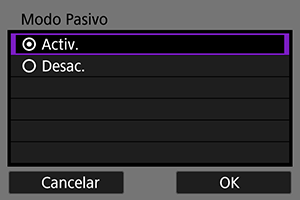
- No se muestra si se seleccionó [SFTP] en el paso 1.
- Seleccione [OK] para ir a la pantalla siguiente.
- Si se muestra un Error 41 (No se puede conectar con el servidor FTP) en el paso 9, es posible que ajustar [Modo Pasivo] en [Activ.] lo resuelva.
-
Configure los ajustes del servidor proxy.

- No se muestra si se seleccionó [FTPS] o [SFTP] en el paso 1.
- Seleccione [OK] para ir a la pantalla siguiente.
-
Configure el método de inicio de sesión.
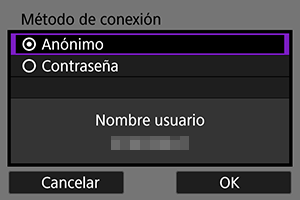
- No se muestra si se seleccionó [SFTP] en el paso 1.
- Seleccione [OK] para ir a la pantalla siguiente.
-
Especifique una carpeta de destino.

- Seleccione [Carpeta principal] para hacer que las imágenes se guarden en la carpeta principal, según lo especificado en los ajustes del servidor FTP ().
- Seleccione [Seleccionar carpeta] para especificar una carpeta de destino en la carpeta principal. Si la carpeta no existe, se creará automáticamente.
- Seleccione [OK] para ir a la pantalla siguiente.
- La lámpara
de la cámara se ilumina en verde.
-
Cuando aparezca el siguiente mensaje, seleccione [OK] para confiar en el servidor de destino.
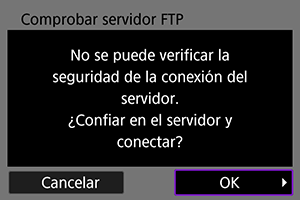
-
Seleccione [OK].
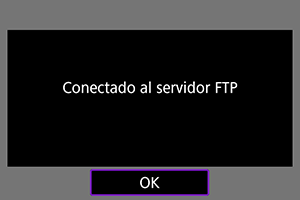
- No se muestra en la configuración fuera de línea.
-
Seleccione [OK].
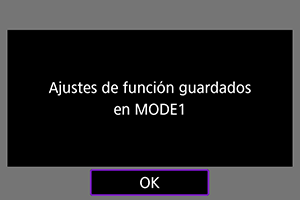
-
Seleccione [OK].
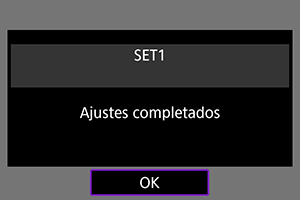
- La visualización vuelve a la pantalla [Ajustes de red].
Los ajustes de conexión para la transferencia FTP están ahora completos.
Durante la trasferencia de imágenes, la lámpara de la cámara parpadea en verde.
Importación de un certificado raíz para FTPS
Si especificó el modo FTP [FTPS] al configurar los ajustes de conexión, deberá importar en la cámara el certificado raíz utilizado por el servidor FTP.
- Solo se puede importar en la cámara un certificado raíz cuyo nombre de archivo sea “ROOT.CER,” “ROOT.CRT” o “ROOT.PEM”.
- Solo se puede importar en la cámara un certificado raíz. Inserte previamente una tarjeta que contenga el archivo del certificado raíz.
- Para importar un certificado se utiliza la tarjeta prioritaria seleccionada para [Grab/Reprod.] o [Reproducir] en [
: Func. grabar+sel. tarj./carp.].
- Quizá no sea posible confiar en servidores a los que intente conectarse en conexiones FTPS con un certificado autofirmado.
-
Seleccione [
: Ajustes de red].
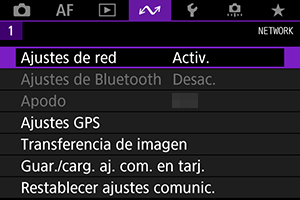
-
Seleccione [Ajustes de opción de conexión].
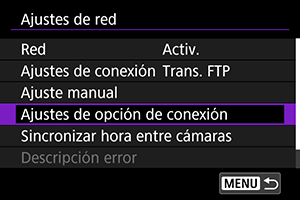
-
Seleccione [Ajustes de transferencia FTP].
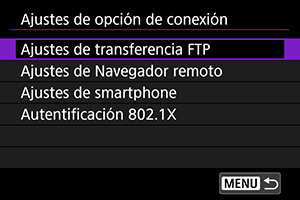
-
Seleccione [Aj. certificado raíz].
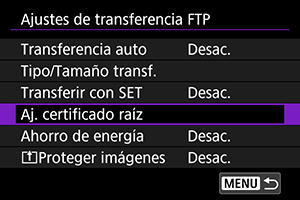
-
Seleccione [Cargar certif. raíz desde tarj.].
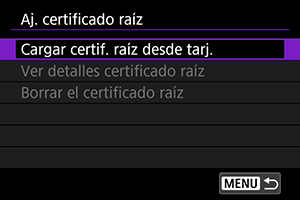
-
Seleccione [OK].

- Se importará el certificado raíz.
- Seleccione [OK] en la pantalla de confirmación para volver a la pantalla [Aj. certificado raíz].
Nota
- Para eliminar el certificado raíz importado en la cámara, seleccione [Borrar el certificado raíz] en la pantalla del paso 5. Para comprobar para quién se emitió el certificado y por quién, el período de validez y otra información, seleccione [Ver detalles certificado raíz].
Transferencia de imágenes individuales
Transferencia automática tras cada disparo
Se puede transferir automáticamente cada imagen al servidor FTP de manera inmediata tras el disparo. Puede continuar tomando fotografías de la manera habitual mientras se transfieren las imágenes.
- Antes de disparar, asegúrese de que haya una tarjeta en la cámara. Si dispara sin grabar imágenes, no podrá transferirlas.
- La transferencia automática de vídeos durante la grabación no se admite. Después de grabar, transfiera vídeos como se describe en Transferencia de varias imágenes a la vez o Adición de un título antes de la transferencia.
-
Seleccione [
: Ajustes de red].
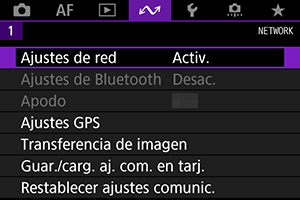
-
Seleccione [Ajustes de opción de conexión].
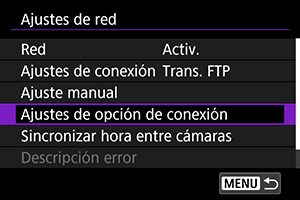
-
Seleccione [Ajustes de transferencia FTP].
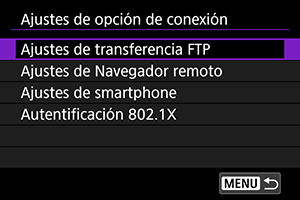
-
Seleccione [Transferencia auto].
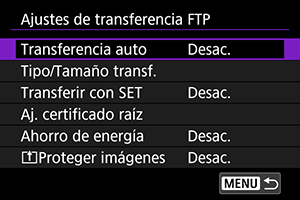
-
Seleccione [Activ.].
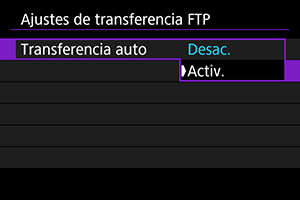
-
Tome la fotografía.
- La imagen captada se transferirá al servidor FTP.
Precaución
- No es posible borrar imágenes durante la transferencia de imágenes.
- No se puede añadir una nota de voz cuando [Transferencia auto] está ajustada en [Activ.].
Nota
- Durante los disparos en serie, las imágenes se transfieren al servidor FTP en el orden en el que se captan.
- Las imágenes captadas también se almacenan en la tarjeta.
- Las imágenes cuya transferencia se interrumpa o no se complete correctamente se trasferirán automáticamente cuando se recupere la conexión (). Estas imágenes también se pueden transferir a la vez más tarde de manera manual ().
- La transferencia automática no se repite si los ajustes de red (como los ajustes del servidor FTP) se cambian antes de que comience la transferencia FTP automática.
Transferencia de la imagen actual
Permite transferir la imagen que se está viendo con solo presionar . Puede continuar tomando fotografías de la manera habitual mientras se transfieren las imágenes.
-
Acceda a la pantalla [Ajustes de transferencia FTP].
- Siga los pasos 1–3 de Transferencia automática tras cada disparo.
-
Seleccione [Transferir con SET].
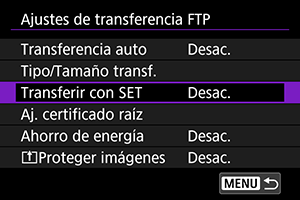
-
Seleccione [Activ.].
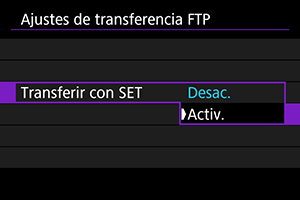
-
Seleccione una imagen.
- En la cámara, presione el botón
.
- Seleccione una imagen que desee transferir y, a continuación, presione
para transferir la imagen.
- Puede añadir una nota de voz a la imagen actual antes de la transferencia. Para obtener información detallada, consulte Grabación de notas de voz.
- No es posible transferir vídeos de esta manera. Al seleccionar un vídeo y presionar
se mostrará el panel de reproducción de vídeo.
- En la cámara, presione el botón
Especificación de tamaños o tipos de imágenes a transferir
Puede especificar qué imágenes se transfieren al grabar imágenes de diferentes tamaños en tarjetas CFexpress o cuando se captan imágenes RAW+JPEG o RAW+HEIF.
-
Acceda a la pantalla [Ajustes de transferencia FTP].
- Siga los pasos 1–3 de Transferencia automática tras cada disparo.
-
Seleccione [Tipo/Tamaño transf.].

-
Seleccione el tamaño de las imágenes a transferir.
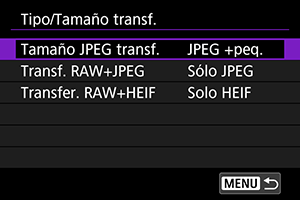
-
Seleccione [Tamaño JPEG transf.] y, a continuación, seleccione [JPEG mayor] o [JPEG +peq.].
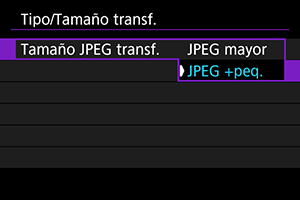
- Para transferir JPEG de menor tamaño cuando la cámara se haya configurado para grabar imágenes JPEG mayores en una tarjeta CFexpress y JPEG menores en la otra, ajuste [Tamaño JPEG transf.] en [JPEG +peq.].
-
-
Seleccione el tipo de imágenes a transferir.
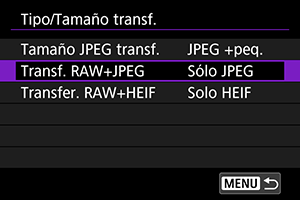
-
Transf. RAW+JPEG
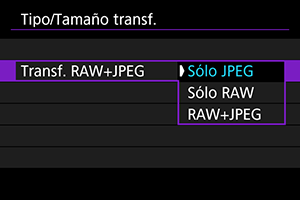
- Seleccione [Transf. RAW+JPEG] y, a continuación, seleccione [Sólo JPEG], [Sólo RAW] o [RAW+JPEG].
-
Transfer. RAW+HEIF
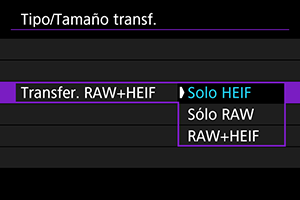
- Seleccione [Transfer. RAW+HEIF] y, a continuación, seleccione [Solo HEIF], [Sólo RAW] o [RAW+HEIF].
-
Nota
- Cuando la cámara se haya configurado para grabar imágenes RAW en una tarjeta CFexpress y JPEG o HEIF en la otra, especifique qué imágenes transferir en el ajuste [Transf. RAW+JPEG] o [Transfer. RAW+HEIF]. Asimismo, especifique su preferencia de transferencia cuando se graben simultáneamente imágenes RAW+JPEG o RAW+HEIF en una sola tarjeta.
- Las imágenes captadas también se almacenan en la tarjeta.
- Cuando se graben imágenes del mismo tamaño en ambas tarjetas simultáneamente, las imágenes grabadas en la tarjeta seleccionada para [Grab/Repr.
] o [Reproducir
] en [
: Func. grabar+sel. tarj./carp.] tendrán prioridad para la transferencia.
Transferencia de varias imágenes a la vez
- Selección de imágenes para la transferencia
- Selección de varias imágenes
- Transferencia de imágenes RAW+JPEG o RAW+HEIF
Después de disparar, puede seleccionar varias imágenes y transferirlas todas a la vez o puede transferir imágenes no enviadas o imágenes que no haya podido enviar previamente.
Puede continuar tomando fotografías de la manera habitual durante la transferencia.
Precaución
- La transferencia de imágenes en curso se detiene cuando el conmutador de disparo con Visión en Directo/grabación de vídeo se ajusta en
. Para reanudar la transferencia de imágenes, ajústela en
.
Selección de imágenes para la transferencia
-
Seleccione [
: Transferencia de imagen].
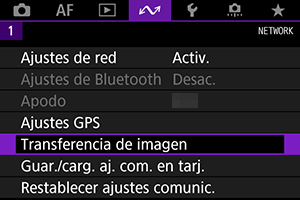
-
Seleccione [Sel Imagen/transfer].
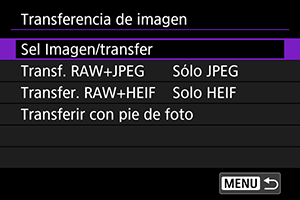
-
Seleccione [Transferencia FTP].
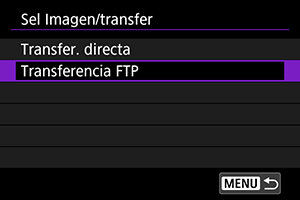
-
Seleccione [Sel.imag.].
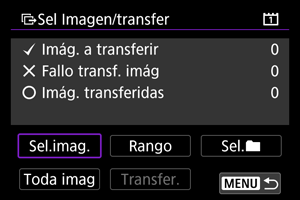
-
Seleccione las imágenes que desea transferir.
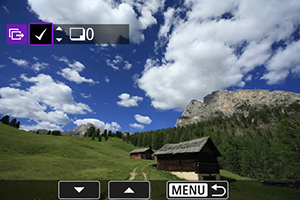
- Utilice el dial
para seleccionar una imagen que desee transferir y, a continuación, presione
.
- Utilice el dial
para añadir una marca [
] arriba a la izquierda y, a continuación, presione
.
- Para la visualización de tres imágenes, presione el botón
y gire el dial
a la izquierda. Para volver a la visualización de una única imagen, gire el dial
a la derecha.
- Para seleccionar otras imágenes que desee transferir, repita el paso 5.
- Tras la selección de imágenes, presione el botón
.
- Utilice el dial
-
Seleccione [Transfer.].
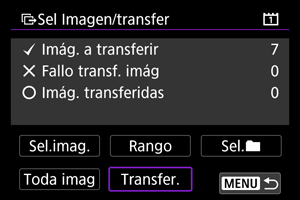
-
Seleccione [OK].
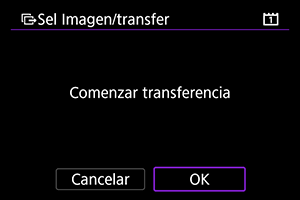
- Las imágenes seleccionadas se transfieren al servidor FTP.
Selección de varias imágenes
Tras elegir un método de selección, es posible transferir varias imágenes a la vez. Puede continuar tomando fotografías de la manera habitual mientras se transfieren las imágenes.
-
Acceda a la pantalla [Sel Imagen/transfer].
- Siga los pasos 1–3 de Selección de imágenes para la transferencia.
-
Seleccione un método de selección.
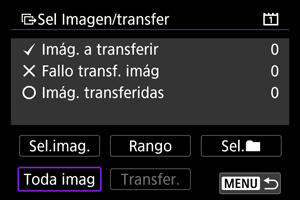
En una carpeta
- Seleccione [Sel.
].
- Seleccione el método de selección que prefiera.
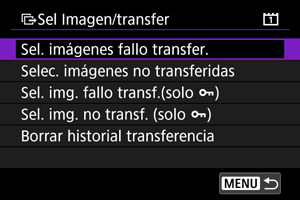
- Al seleccionar [Sel. imágenes fallo transfer.] se seleccionan todas las imágenes de la carpeta seleccionada cuya transferencia haya fallado.
- Al seleccionar [Selec. imágenes no transferidas] se seleccionan todas las imágenes no enviadas de la carpeta seleccionada.
- Al seleccionar [Sel. img. fallo transf.(solo
)] se seleccionan todas las imágenes protegidas de la carpeta seleccionada cuya transferencia haya fallado.
- Al seleccionar [Sel. img. no transf. (solo
)] se seleccionan todas las imágenes protegidas no enviadas de la carpeta seleccionada.
- Al seleccionar [Borrar historial transferencia] se borra el historial de transferencia de imágenes de la carpeta seleccionada.
- Después de borrar el historial de transferencia, puede seleccionar [Selec. imágenes no transferidas] y transferir otra vez todas las imágenes de la carpeta.
- Después de borrar el historial de transferencia, puede seleccionar [Sel. img. no transf. (solo
)] y transferir otra vez todas las imágenes protegidas de la carpeta.
- Seleccione una carpeta.
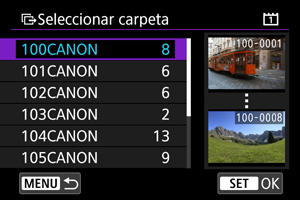
- Seleccione [OK] para transferir las imágenes seleccionadas al servidor FTP.
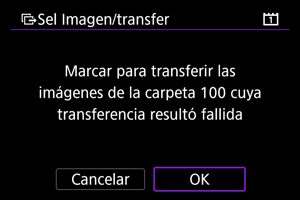
En una tarjeta
- Seleccione [Toda imag].
- Seleccione el método de selección que prefiera.
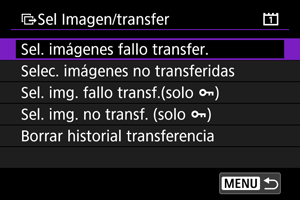
- Al seleccionar [Sel. imágenes fallo transfer.] se seleccionan todas las imágenes de la tarjeta cuya transferencia haya fallado.
- Al seleccionar [Selec. imágenes no transferidas] se seleccionan todas las imágenes no enviadas de la tarjeta.
- Al seleccionar [Sel. img. fallo transf.(solo
)] se seleccionan todas las imágenes protegidas de la tarjeta cuya transferencia haya fallado.
- Al seleccionar [Sel. img. no transf. (solo
)] se seleccionan todas las imágenes protegidas no enviadas de la tarjeta.
- Al seleccionar [Borrar historial transferencia] se borra el historial de transferencia de imágenes de la tarjeta.
- Después de borrar el historial de transferencia, puede seleccionar [Selec. imágenes no transferidas] y transferir otra vez todas las imágenes grabadas en la tarjeta.
- Después de borrar el historial de transferencia, puede seleccionar [Sel. img. no transf. (solo
)] y transferir otra vez todas las imágenes protegidas grabadas en la tarjeta.
- Seleccione [OK] para transferir las imágenes seleccionadas al servidor FTP.
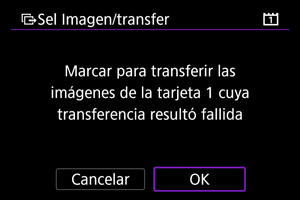
Seleccionar rango
- Seleccione [Rango].
- Al seleccionar la primera y la última imagen del rango, todas las imágenes del rango se marcan con una marca de verificación [
] y se envía una copia de cada imagen.
- Tras la selección de imágenes, presione el botón
.
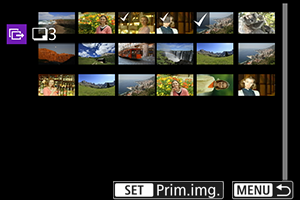
- Seleccione [OK] para transferir las imágenes seleccionadas al servidor FTP.
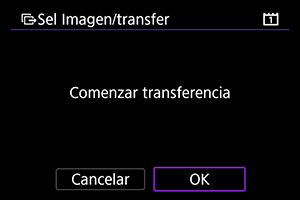
Transferencia de imágenes RAW+JPEG o RAW+HEIF
Para las imágenes RAW+JPEG o RAW+HEIF, puede especificar qué imagen transferir.
-
Seleccione [
: Transferencia de imagen].
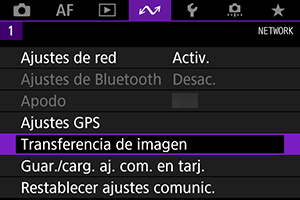
-
Seleccione el tipo de imágenes a transferir.
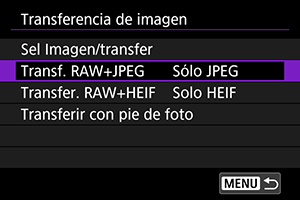
-
Transf. RAW+JPEG
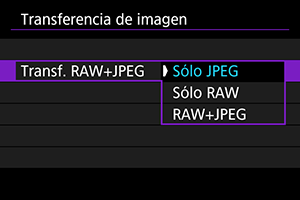
- Seleccione [Transf. RAW+JPEG] y, a continuación, seleccione [Sólo JPEG], [Sólo RAW] o [RAW+JPEG].
-
Transfer. RAW+HEIF
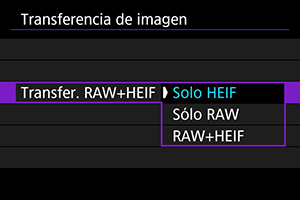
- Seleccione [Transfer. RAW+HEIF] y, a continuación, seleccione [Solo HEIF], [Sólo RAW] o [RAW+HEIF].
-
Precaución
- Algunos elementos de menú no están disponibles durante la transferencia de imágenes.
Adición de un título antes de la transferencia
Puede añadir un título registrado a cada imagen antes de la transferencia. Esto es útil si se desea informar al destinatario de la cantidad de impresión, por ejemplo. También se añaden títulos a las imágenes guardadas en la cámara.
-
Seleccione [
: Transferencia de imagen].
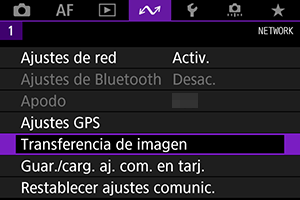
-
Seleccione [Transferir con pie de foto].
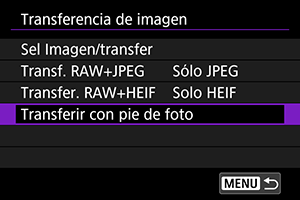
- Se mostrará la última imagen vista.
-
Especifique el título.
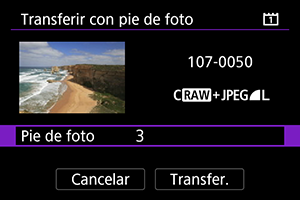
-
Seleccione [Pie de foto] y, en la pantalla que se muestra, seleccione el contenido del título.
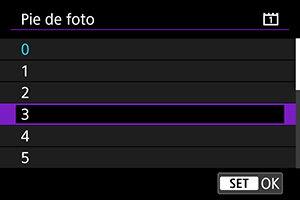
-
-
Seleccione [Transfer.].
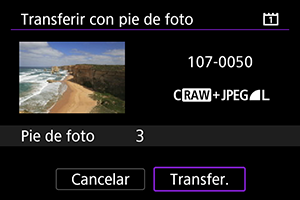
- La imagen se transfiere con el título. Después de la transferencia, la visualización vuelve a la pantalla [Transferencia de imagen].
Precaución
- No es posible seleccionar otras imágenes en la pantalla [Transferir con pie de foto]. Para seleccionar otra imagen para transferirla con un título, vea esa imagen antes de seguir estos pasos.
Reintento automático en caso de transferencia fallida
Si la transferencia no es correcta, la lámpara de la cámara parpadea en rojo. En este caso, se mostrará la siguiente pantalla tras presionar el botón
y seleccionar [
: Ajustes de red].
Para resolver el error que se muestra, consulte Solución de problemas.
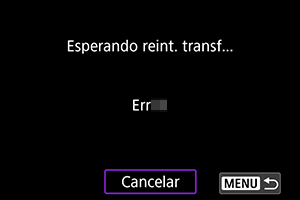
Una vez que haya resuelto el problema, las imágenes que no se pudieran enviar inicialmente se transferirán de manera automática. Con esta opción activada, la transferencia se intentará realizar de nuevo automáticamente después del error, tanto si se utiliza la transferencia automática como si las imágenes captadas se transfieren de manera manual a través de FTP. Tenga en cuenta que si cancela la transferencia o apaga la cámara, no se realizará el reintento automático.
Consulte Transferencia de varias imágenes a la vez y transfiera las imágenes que necesite.
Nota
- Para cerrar la sesión automáticamente y desconectar de la red LAN después de la transferencia, puede configurar el ahorro de energía en la pantalla [Ajustes de transferencia FTP] ().
- Si prefiere no desconectar de la red LAN, establezca [Ahorro de energía] en la pantalla [Ajustes de transferencia FTP] () en [Desac.].
Visualización de imágenes transferidas
Las imágenes transferidas al servidor FTP se almacenan en la siguiente carpeta según lo especificado en la configuración del servidor FTP.
-
Carpeta de destino en el servidor FTP
- Bajo los ajustes predeterminados del servidor FTP, las imágenes se almacenan en la [Unidad C] → carpeta [Inetpub] → carpeta [ftproot] o en una subcarpeta de esta carpeta.
- Si la carpeta principal del destino de la transferencia se ha modificado en los ajustes del servidor FTP, pregunte al administrador del servidor FTP donde se transfieren las imágenes.